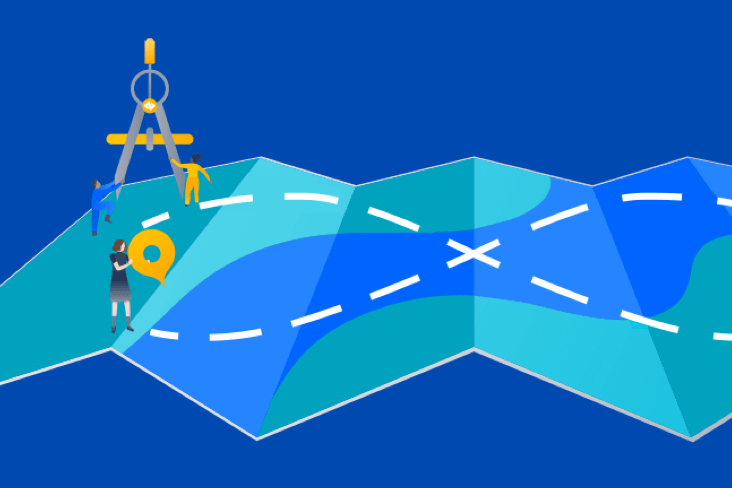合并拉取请求时的 Jira Automation 规则

Kev Zettler
全栈 Web 开发人员,DevOps
本指南详细介绍如何创建一个 Jira Automation 规则,以便将事务转换为“已完成”,并在合并拉取请求时通过电子邮件通知利益相关者。
Time
5 minute read.
Audience
You’re an experienced user of Jira Software and GitLab.
Prerequisites
You are an existing GitLab customer. Get the GitLab for Jira integration here.
If you’re new to GitLab, get started here.
You have an active Jira project with the GitLab application installed and configured. Get started with Jira here.
Step 1. Add automation
On your Jira project page, click the add automation button. Then, select the Branch, commit or pull requests option.
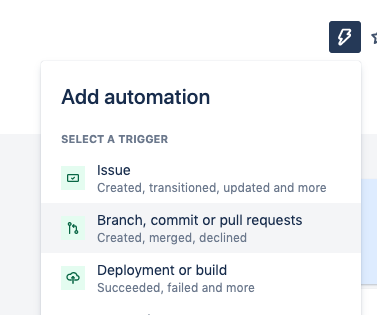
Search for and select the Pull request merged action. This rule executes when a pull request is merged in GitLab.
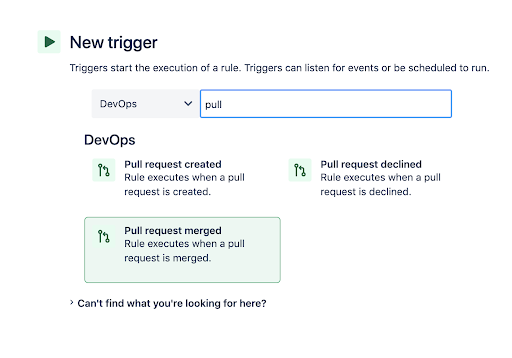
第 2 步:添加 JQL 条件组件
接下来,向规则添加 JQL 条件组件。查找并选择 JQL 条件。
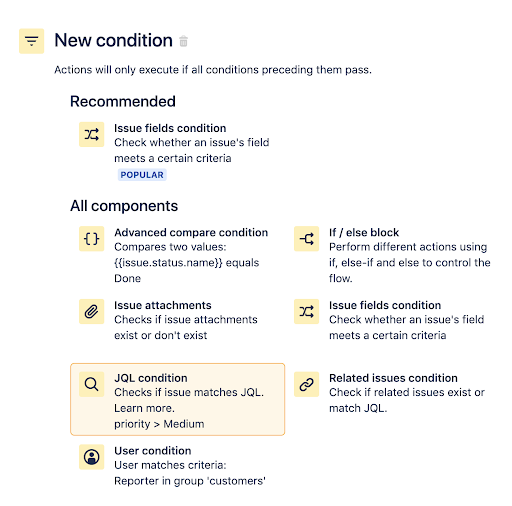
通过编写 JQL 查询并保存来配置 JQL 条件。查询即输入查询内容:development[pullrequests].open = 0。然后,点击“保存”按钮。此查询用于确保:如果该事务还有其他未处理的拉取请求,则该事务不会转换为“已完成”。
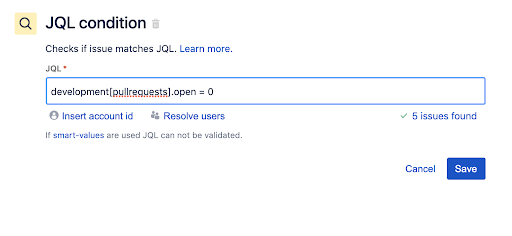
第 4 步:添加“转换事务”操作
现在,将该事务转换为“已完成”。搜索并选择转换事务操作。
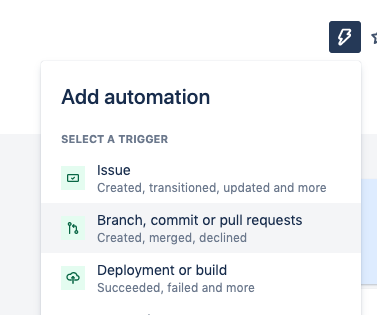
配置“转换事务”操作,将事务状态设为已完成。
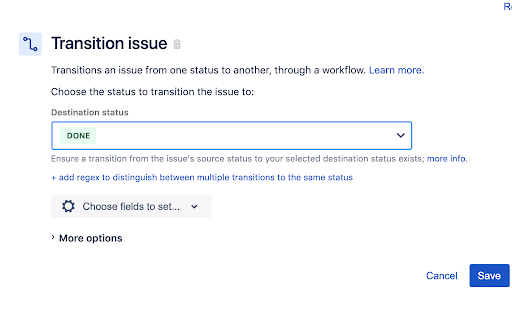
第 4 步:添加“发送电子邮件”操作
接下来,添加用于向利益相关者发送电子邮件的操作,以便通知对方拉取请求已合并。找到并选择发送电子邮件操作。
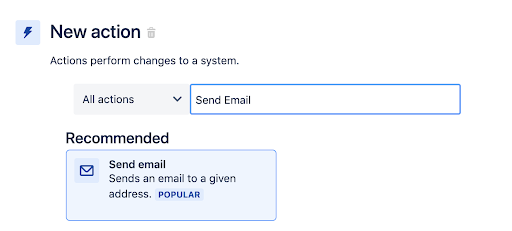
现在,配置“发送电子邮件”操作,以便将拉取请求中所填充的模板数据发送到某些相关的电子邮件地址。在电子邮件内容中,用括号括起的值便是智能值。智能值 {{pullrequest.Title}}} 用于填充标题,{{pullrequest.URL}} 则用于包含拉取请求中的 URL。了解有关智能值的更多信息。配置完发送电子邮件操作后,单击保存按钮以继续。
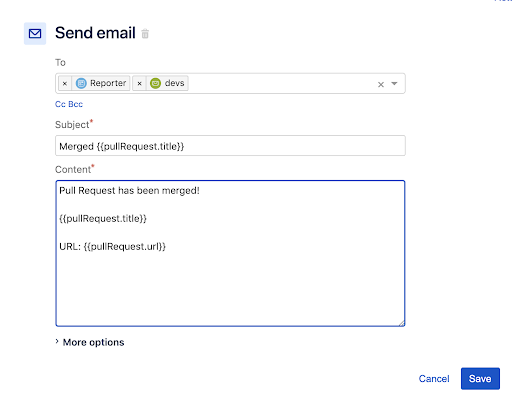
接下来,为此规则输入一个名称,然后单击打开按钮。
最终规则摘要应如下所示:
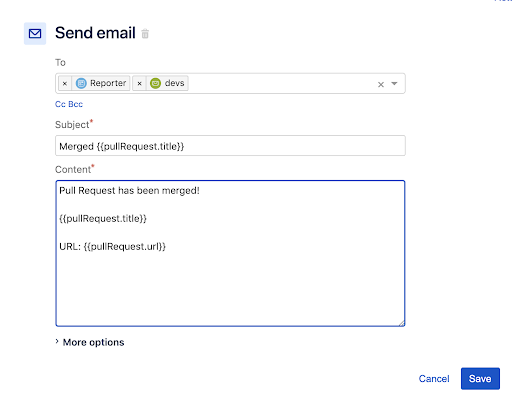
现在,您可以通过创建 Jira 事务并在合并的拉取请求中引用该事务来触发此规则。访问审核日志以查看其行为并诊断是否存在错误。有关未来构建其他规则的参考,请查阅我们 Automation 模板库中的数百条其他规则。
分享这篇文章
下一个主题
推荐阅读
将这些资源加入书签,以了解 DevOps 团队的类型,或获取 Atlassian 关于 DevOps 的持续更新。
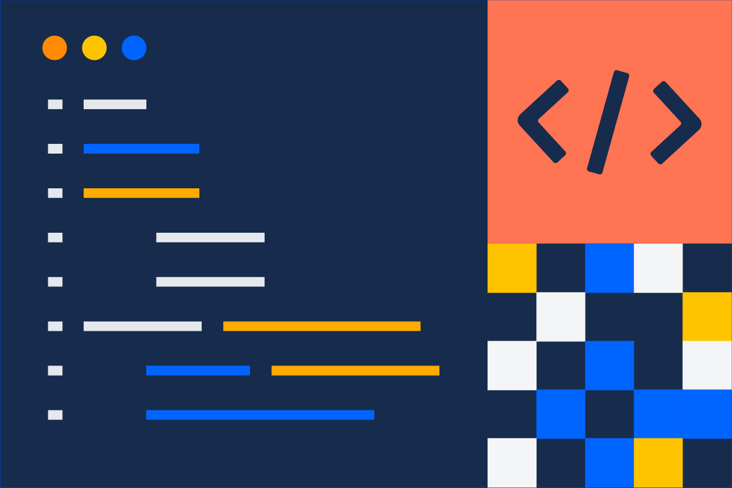
DevOps 社区

DevOps 学习路径